Kodak LS633 User Manual Page 1
Browse online or download User Manual for Cameras Kodak LS633. Kodak LS633 Manuel d'utilisation
- Page / 148
- Table of contents
- BOOKMARKS



- Appareil photo numérique 1
- Kodak EasyShare 1
- LS633 Zoom 1
- Guide d'utilisation 1
- Vue avant 3
- Vue arrière 4
- Vues latérales 5
- Présentation du produit 6
- Table des Matières 7
- Mise en route 13
- Chapitre 1 14
- Contenu du coffret 16
- Installation de la pile 18
- Fixation de la dragonne 18
- Réglage de l'affichage 21
- Bouton directionnel/OK 22
- ATTENTION : 25
- Prise de photos 29
- Chapitre 2 30
- Mode Sport 31
- Mode Nocturne 32
- Mode Paysage 33
- Mode Gros plan 34
- Utilisation du zoom optique 38
- Utilisation du flash 39
- Activation du flash 40
- Prise de photos en rafale 44
- Menus du mode Photo 45
- Réglage de la vitesse ISO 51
- Horodatage des photos 53
- Prise de vidéos 55
- Chapitre 3 56
- Menus Vidéo 57
- Visualisation des photos et 61
- Icônes photo et vidéo 62
- Lecture d'une vidéo 64
- Chapitre 4 65
- Agrandissement des photos 66
- Exécution d'un diaporama 67
- Copie de photos et de vidéos 70
- Partage de photos et de 73
- Chapitre 5 74
- Partage 75
- Impression de photos marquées 76
- Personnalisation des 79
- Réglage de la sortie vidéo 83
- Sélection d'une langue 84
- Chapitre 6 86
- Installation du logiciel 87
- Chapitre 7 88
- Commande de tirages en ligne 92
- Chapitre 8 93
- Utilisation de la station 95
- Chargement de la pile 100
- Transfert de photos 101
- État du témoin de transfert 102
- Chapitre 9 103
- Dépannage 107
- Chapitre 10 108
- Obtention d'aide 123
- Aide de ce guide 124
- Aide du logiciel 124
- Numéros de téléphone 125
- Chapitre 11 126
- Chapitre 12 128
- Capacités de stockage 132
- Photos en rafale 135
- Utilisation de la pile 136
- Fonctions de veille 137
Summary of Contents
Appareil photo numérique Kodak EasyShare LS633 ZoomGuide d'utilisation Visitez Kodak sur le Web à l'adresse suivante : www.kodak.fr
viii5 Partage de photos et de vidéos ... 61Quand puis-je marquer mes photos et mes vidéos ?...62Marquage des photos p
88Chapitre 9Chargement de la pile1Assurez-vous que la pile au lithium Kodak EasyShare est installée dans l'appareil photo (voir page 6).2Éteigne
89Chapitre 9Transfert de photosAprès avoir chargé le logiciel Kodak EasyShare sur l'ordinateur (voir page 75), vous pouvez transférer des photos
90Chapitre 9État du témoin de transfertObtention d'aide sur l'utilisation du logicielPour plus de détails sur le classement, l'impress
91Chapitre 9Dépannage — Station d'accueil 6000Anciens modèles d'appareils photo et de stations d'accueilLa station d'accueil Kodak
92Chapitre 9Utilisation de l'adaptateur secteur pour alimenter l'appareil photoVous pouvez utiliser l'adaptateur secteur 5 V livré ave
93Chapitre 9Tension d'entrée 5 ±0,25 V.c.c.Alimentation Entrée c.c. Adaptateur secteur (livré avec la station d'accueil)Caractéristiques de
9510DépannagePour obtenir des réponses à toute question sur votre appareil photo ou sur la station d'accueil 6000, commencez ici. Des information
96Chapitre 10L'orientation de la photo n'est pas correcte.L'appareil photo a pivoté ou s'est incliné lors de la prise de vue.Régl
97Chapitre 10Les photos stockées sont endommagées.Vous avez retiré la carte mémoire ou la pile s'est complètement déchargée alors que le témoin l
ixConfiguration requise sur Mac OS X... 76Configuration requise sur Mac OS 8.6 et 9.x ... 76Installation du
98Chapitre 10La photo est trop sombre.Le flash n'est pas activé. Allumez le flash (page 27).Le sujet est trop éloigné pour que le flash soit eff
99Chapitre 10L'image est trop claire.Le flash n'est pas nécessaire.Passez au réglage Flash automatique ou Flash désactivé (page 28).Le sujet
100Chapitre 10L'image n'est pas nette.L'objectif est sale. Nettoyez l'objectif (page 119).Le sujet était trop proche lors de la p
101Chapitre 10L'appareil photo se bloque lors de l'insertion ou du retrait d'une carte mémoire.L'appareil photo a détecté une erre
102Chapitre 10Communications entre l'appareil photo et l'ordinateurProblème Cause SolutionL'ordinateur ne peut pas communiquer avec l&
103Chapitre 10Pour résoudre les problèmes rencontrés avec la station d'accueil 6000, voir page 91.Transfert des images impossible. L'Assista
104Chapitre 10Cartes MMC/SD et mémoire interneProblème Cause SolutionL'appareil photo ne reconnaît pas la carte mémoire MMC/SD.La carte n'e
105Chapitre 10Messages qui s'affichent sur l'écran de l'appareil photoMessage Cause SolutionAucune image à afficherAucune image ne se t
106Chapitre 10Espace insuffisant pour copier les fichiers (fichiers non copiés)L'espace disponible dans l'emplacement de destination (mémoi
107Chapitre 10L'écran de réglage de la date et de l'heure s'affiche automatiquement.C'est la première fois que vous allumez l&apos
x11 Obtention d'aide ... 111Liens utiles...
108Chapitre 10État du témoin lumineux de l'appareil photoÉtat Cause SolutionLe témoin lumineux du viseur ne s'allume pas et l'apparei
109Chapitre 10Le témoin lumineux reste allumé en rouge.La mémoire interne de l'appareil photo ou la carte mémoire est saturée.Transférez des phot
11111Obtention d'aideLiens utilesAide sur l'utilisation de votre appareil photowww.kodak.com/go/ls633supportAide sur l'utilisation du s
112Chapitre 11Aide de ce guideVoir Dépannage, page 95 pour obtenir de l'aide et résoudre les problèmes que vous pourriez rencontrer avec votre a
113Chapitre 11Numéros de téléphoneAllemagne/Deutschland 069 5007 0035Australie/Australia 1800 147 701Autriche/Psterreich 0179 567 357Belgique/België 0
114Chapitre 11Pour obtenir une liste récente des numéros de téléphone, visitez le site à l'adresse suivante : www.kodak.com/US/en/digital/contac
11512AnnexeCaractéristiques de l'appareil photoAppareil photo numérique Kodak EasyShare LS633 ZoomCouleur 24 bits, millions de couleursCommunicat
116Chapitre 12ISO AutomatiqueManuelExposition longue duréeFlashVidéo100 à 200100, 200 ou 400100140100 à 800Écran à diodes électroluminescentes organi
117Chapitre 12Réglages d'origine par défautRésolution en pixelsExcellente : 2 032 x 1 524 (3,1 M) pixelsExcellente (3:2) : 2 032 x 1 354 (2,8 M)
11Mise en routeInstallation du logicielInstallez le logiciel Kodak EasyShare à partir du CD correspondant avant de connecter l'appareil photo (ou
118Chapitre 12Mesure d'exposition UniformeFlash Automatique, Nocturne : Flash automatique ou Yeux rougesSport : Flash automatiquePaysage, Gros p
119Chapitre 12Mise à niveau du logiciel et du micrologicielTéléchargez les dernières versions du logiciel inclus sur le CD du logiciel Kodak EasyShare
120Chapitre 12!Connectez le trépied directement à l'appareil photo, mais pas à la station d'accueil.!Des contrats de maintenance sont propo
121Chapitre 12Capacité de stockage d'imagesCapacité de stockage de vidéosNombre d'imagesExcellente Excellente (3:2) Supérieure Bonne16 Mo de
122Chapitre 12Recherche de photos et de vidéos sur une carteLes photos stockées sur les cartes MMC/SD utilisent la norme DCF (Digital Camera Format)
123Chapitre 12!Même si vous transférez des images vers votre ordinateur ou si vous les supprimez de l'appareil photo, l'appareil continue à
124Chapitre 12Utilisation de la pile!Il est fortement conseillé de n'utiliser que des piles rechargeables au lithium Kodak EasyShare. Toutes les
125Chapitre 12Autonomie escomptée des piles* L'autonomie des piles dépend des conditions d'utilisation.Fonctions de veilleConformité et stip
126Chapitre 12Cet équipement génère, utilise et peut émettre des ondes radioélectriques susceptibles de créer des interférences nuisibles avec les co
127IndexAà propos deinformations relatives à l'appareil photo, 74photo et vidéo, 60accessoiresachat, 111carte MMC/SD, 13pile, 124station d'a
2Chapitre 1Que puis-je faire avec mon appareil photo ?Saisir des images fixes — Profitez de la fonctionnalité « visez, déclenchez » avec le flash,
128Indexself timer/burst (retardateur/rafale), ivshare (partage), ii, 61shutter (obturateur), 17timer/burst (retardateur/rafale), 32zoom, ii, 26bouto
129Indexstation d'accueil, 83contenu du coffretappareil photo, 4station d'accueil, 83copie de photoscarte vers la mémoire, 58mémoire vers la
130Indexicônes de l'écran, 11zone, 11exécution d'un diaporama, 55expositioncompensation, 33longue durée, 40mesure, 37exposition longue duré
131IndexKKodak EasyShare, logicielmise à niveau, 119obtention d'aide, 112Llangue, réglage, 72logicielinstallation, 77mise à niveau, 119obtention
132Indexmoniteur, configuration requise, 75Nnettoyage de l'appareil photo, objectif, 119noms de fichiers, carte, 122NTSC, réglage de la sortie v
133Indextransfert via la station d'accueil, 89transfert via le câble USB, 79vérification de l'emplacement, 16visualisation, 49, 50pilecharge
134IndexSsécurité, 119self timer (retardateur)bouton, iiservice et assistancenuméros de téléphone, 112share (partage), bouton, ii, 61sites Web Kodak,
135IndexVvérification de l'emplacement de stockage, 15vidéoréglage de la sortie vidéo, 71vidéosaffichage de la date, 59attribution de noms de fic
136Indexmodification du réglage par défaut, 69vitesse ISO, 39WWindowsconfiguration système requise, 75installation des logiciels, 77Yyeux rouges, fla
3Chapitre 1!réaliser des tirages sur une station Kodak Images compatible avec les cartes MMC/SD ; visitez le site Web à l'adresse suivante www.ko
4Chapitre 1Contenu du coffretNe figurent pas sur l'illustration : Guide d'utilisation, Guide de démarrage rapide, dragonne, CD du logiciel
5Chapitre 1Chargement de la pile1Insérez la pile dans le chargeur (inclus).2Insérez la fiche qui correspond à votre prise électrique. 3Branchez le cha
6Chapitre 1Installation de la pileATTENTION :Utilisez uniquement une pile rechargeable au lithium Kodak EasyShare. Pour des informations importantes
7Chapitre 1Réglages du cadran de sélection de modeIcône Mode ButDésactivé Éteint l'appareil photo.Automatique Pour les photos ordinaires. Règle a
Eastman Kodak Company343 State StreetRochester, New York 14650 États-Unis© Eastman Kodak Company, 2003KODAK et EASYSHARE sont des marques déposées de
8Chapitre 1Pour des explications détaillées sur l'utilisation de chaque mode, voir Prise de photos, page 17.Mise en marche de l'appareil ph
9Chapitre 1Réglage de l'affichageObjectif ProcédureAllumer ou éteindre l'appareil photoAppuyez sur le bouton OK.Modifier le réglage du mode
10Chapitre 1Réglage de la date et de l'heureRéglage initial de la date et de l'heureLe message La date et l'heure ont été réinitialisé
11Chapitre 15Quand vous avez terminé, appuyez sur le bouton OK.6Appuyez sur le bouton Menu pour quitter le menu.Ce réglage est conservé jusqu'à c
12Chapitre 1Icônes de la zone d'état (en haut de l'écran de l'appareil)Pour les icônes de flash, voir Utilisation du flash, page 27.Po
13Chapitre 1Insertion d'une carte MMC/SD Les cartes MMC/SD (en option) constituent un support de stockage amovible et réutilisable pour vos photo
14Chapitre 1Choix de la mémoire interne ou de la carte mémoire (MMC ou SD)Cet appareil photo propose deux options de stockage de vos photos et de vos
15Chapitre 15Mettez en surbrillance l'option Continuer, puis appuyez de nouveau sur le bouton OK.Ce réglage est conservé jusqu'à ce que vous
16Chapitre 1Vérification de l'emplacement d'une photo ou d'une vidéoEn mode Visualisation, l'icône d'emplacement de stockage
172Prise de photosVous pouvez prendre des photos dès que l'appareil est en marche, même si vous êtes en mode Visualisation, Partage ou Configurat
iPrésentation du produitVue avant1 Bouton de l'obturateur 5 Voyant du retardateur2 Flash 6 Cellule photoélectrique3 Bouton Flash/État 7 Microphon
18Chapitre 24Lorsque le témoin lumineux passe au vert, enfoncez complètement le bouton de l'obturateur pour prendre la photo.Lorsque le témoin l
19Chapitre 2Mode SportUtilisez ce mode lorsque le sujet est en mouvement.1Positionnez le cadran de sélection de mode sur .L'écran de l'appar
20Chapitre 2Mode NocturneUtilisez ce mode pour les scènes de nuit ou peu éclairées. Le flash éclaire les sujets proches. Plus l'exposition est l
21Chapitre 2Mode PaysageUtilisez ce mode pour prendre des sujets éloignés, des paysages par exemple.1Positionnez le cadran de sélection de mode sur .L
22Chapitre 2Mode Gros planUtilisez ce mode pour prendre des sujets se trouvant entre 13 et 70 cm de l'objectif grand angle ou entre 22 et 70 cm
23Chapitre 2Visualisation simultanée — Cadrage à l'aide de l'écran de l'appareilL'écran de l'appareil affiche une image corre
24Chapitre 2Visualisation rapide : visualisation de la photo qui vient d'être priseLorsque vous prenez une photo, l'écran de l'apparei
25Chapitre 2Utilisation des marques du cadrage de la mise au point automatiquePour obtenir les meilleures photos possibles, l'appareil tente d&ap
26Chapitre 23Enfoncez le bouton de l'obturateur complètement pour prendre la photo.REMARQUE : les marques de cadrage s'affichent lorsque l
27Chapitre 2complètement pour prendre la photo.REMARQUE : Quand vous éteignez l'appareil, l'objectif se rétracte.Utilisation du zoom numéri
iiPrésentation du produitVue arrière1 Écran de l'appareil photo 8 Bouton Retardateur/Rafale2 Bouton Partage (« Share ») (page 61) 9 Bouton Flash
28Chapitre 2Activation du flashAppuyez de façon répétée sur le bouton pour faire défiler les options du flash.L'option active est indiquée par
29Chapitre 2Réglage du flash dans chaque modeIcône Mode Réglage du flash par défautRéglages de flashs disponiblesL'appareil revient au réglage de
30Chapitre 2Autres informations de l'écran du flashLorsque l'icône Personnalisé s'affiche dans la zone d'état, appuyez sur le b
31Chapitre 2Le témoin rouge du retardateur clignote lentement pendant 8 secondes, puis rapidement pendant 2 secondes, jusqu'à la prise de la phot
32Chapitre 2Prise de photos en rafaleLe mode Rafale permet de prendre jusqu'à quatre photos en succession rapide (environ 1,4 image par seconde)
33Chapitre 2Menus du mode PhotoPour accéder à ces fonctions, appuyez sur le bouton Menu dans n'importe quel mode Photo.Pour quitter le menu, appu
34Chapitre 21Dans n'importe quel mode Photo, appuyez sur le bouton Menu.2Appuyez sur pour mettre l'option Compensation d'exposition
35Chapitre 2Réglage de la balance des blancsLes blancs paraissent blancs à la lumière du jour mais risquent de varier sous des éclairages différents.
36Chapitre 2Réglage de la qualité d'imageLe réglage Qualité permet de sélectionner la résolution des images.1Dans n'importe quel mode Photo
37Chapitre 2Bonne (1 MP) — Pour un envoi par courrier électronique ou un affichage à l'écran. Les photos présentent une résolution inférieure et
iiiPrésentation du produitVues latérales1 Sortie vidéo 4 Logement de la pile2 Port USB 5 Logement pour carte MMC/SD en option3 Port d'entrée c.c
38Chapitre 2Point central : similaire à l'option Centrée sujet, mais la mesure est effectuée sur une zone du sujet plus petite au centre du vise
39Chapitre 24Appuyez sur le bouton Menu pour quitter le menu.Ce réglage est conservé jusqu'à ce que vous le changiez.Réglage de la vitesse ISOCe
40Chapitre 2ISO 200 : pour les photos par temps couvert. Idéal lorsque vous désirez accroître la vitesse sans nuire à la qualité de l’image.ISO 400 :
41Chapitre 2Prise de la photo1Placez l'appareil sur une surface plane ou sur un trépied.2Cadrez le sujet à l'aide de l'écran de l'
42Chapitre 25Appuyez sur le bouton Menu pour quitter le menu.La date du jour s'imprimera désormais dans l'angle inférieur droit des photos.
433Prise de vidéosSélectionnez le mode Vidéo pour filmer des séquences vidéo ou personnaliser les réglages de prise de vidéos. Avant de réaliser une
44Chapitre 34Pour arrêter l'enregistrement, appuyez de nouveau sur le bouton de l'obturateur.L'enregistrement s'arrête si l'
45Chapitre 3Vous pouvez désactiver la fonctionnalité de visualisation rapide (voir page 68). Lorsque la visualisation rapide est désactivée, la vidéo
46Chapitre 3Pour vous prendre vous-même en vidéoAvec le retardateur, l'enregistrement de la vidéo commence 10 secondes après avoir enfoncé le bo
47Chapitre 34Cadrez la scène, puis enfoncez complètement le bouton de l'obturateur. Placez-vous dans la scène de la vidéo.Le témoin rouge du reta
ivPrésentation du produitVue de dessus et vue de dessous1 Bouton Retardateur/Rafale 5 Fixation trépied2 Bouton Flash/État 6 Connecteur de la station
494Visualisation des photos et des vidéosAppuyez sur le bouton Review (Visualisation) pour afficher vos photos et vidéos et les modifier.Rappelez-vous
50Chapitre 4Icônes photo et vidéoVisualisation d'une image ou d'une vidéo1Appuyez sur le bouton Review (Visualisation).2Appuyez sur pour
51Chapitre 4Visualisation simultanée de plusieurs photos ou vidéos1Appuyez sur le bouton Review (Visualisation).2Appuyez sur ou !Appuyez sur le bout
52Chapitre 4Lecture d'une vidéo1Appuyez sur le bouton Review (Visualisation).2Appuyez sur pour rechercher une photo ou une vidéo (ou sélection
53Chapitre 4TOUT — Supprime toutes les photos et vidéos stockées à l'emplacement de stockage en cours.4Pour supprimer d'autres photos ou séq
54Chapitre 4Agrandissement des photosLa fonction Agrandir permet d'agrandir les différentes parties d'une photo.1Appuyez sur le bouton Revi
55Chapitre 43Appuyez sur pour mettre l'option Protéger en surbrillance, puis appuyez sur le bouton OK.La photo ou la vidéo est protégée et ne
56Chapitre 43Appuyez sur pour mettre l'option Lancer diaporama en surbrillance, puis appuyez sur le bouton OK.Les photos ou les vidéos s'
57Chapitre 4Exécution d'un diaporama en boucle continueSi l'option Boucle est activée, le diaporama défile en continu.1Dans le menu Diaporam
vTable des Matières1 Mise en route ...1Installation du logiciel...
58Chapitre 42Visualisez les photos et vidéos sur l'écran du téléviseur.REMARQUE : le diaporama s'arrête si vous connectez ou déconnectez l
59Chapitre 4REMARQUE : !Les photos et les vidéos sont copiées et non déplacées. Pour retirer les photos et les vidéos de leur emplacement d'origi
60Chapitre 4Affichage des informations relatives aux photos ou vidéos1Appuyez sur le bouton Review (Visualisation), puis sur le bouton Menu.2Appuyez
615Partage de photos et de vidéosLe bouton Share (Partage) vous permet de marquer vos photos et vidéos. Une fois qu'elles ont été transférées sur
62Chapitre 5Quand puis-je marquer mes photos et mes vidéos ?Marquez vos photos et vidéos lorsqu'elles apparaissent sur l'écran de l'ap
63Chapitre 5Marquage des photos pour l'impression1Appuyez sur le bouton Review (Visualisation), puis recherchez une photo.2Appuyez sur le bouton
64Chapitre 5Pour supprimer les marques d'impression de toutes les photos de l'emplacement de stockage, mettez en surbrillance l'option
65Chapitre 54Pour désélectionner une adresse, sélectionnez-la de nouveau et appuyez sur le bouton OK. Pour supprimer toutes les adresses électroniques
66Chapitre 5Utilisation des Favoris sur votre ordinateurLorsque vous transférez des photos et des vidéos marquées vers votre ordinateur, vous pouvez
676Personnalisation des réglages de l'appareil photoSélectionnez le mode Configuration pour personnaliser les réglages de l'appareil photo e
viVisualisation simultanée — Cadrage à l'aide de l'écran de l'appareil ...
68Chapitre 6Modification du nombre de tirages par défautLe réglage du nombre de tirages par défaut détermine la valeur affichée sur l'écran de p
69Chapitre 64Appuyez sur pour mettre l'option Désactivée en surbrillance, puis appuyez sur le bouton OK.5Appuyez sur le bouton Menu pour quitte
70Chapitre 65Appuyez sur le bouton Menu pour quitter le menu.Ce réglage est conservé jusqu'à ce que vous le changiez.Modification du zoom numéri
71Chapitre 6Désactivation du son de l'obturateur1Appuyez sur le bouton Menu.2Appuyez sur pour mettre l'option Configuration en surbrilla
72Chapitre 64Appuyez sur pour mettre une option en surbrillance :NTSC — Norme appliquée dans la plupart des pays, sauf en Europe et en Chine. L&apo
73Chapitre 6Formatage de la mémoire interne ou de la carte MMC/SDATTENTION :Le formatage d'une carte efface toutes les photos et vidéos, y compri
74Chapitre 6Affichage des informations relatives à l'appareil photo1Appuyez sur le bouton Menu.2Appuyez sur pour mettre l'option Configur
757Installation du logicielREMARQUE : pour installer le logiciel sous Windows 2000, Windows XP Pro ou sur Mac OS X, vous devez disposer des droits d&
76Chapitre 7Configuration requise sur Mac OS X!Ordinateur Macintosh avec processeur G3 ou G4!Mac OS 10.1.2 au minimum!128 Mo de mémoire vive disponib
77Chapitre 7Installation du logicielPour plus d'informations sur les applications logicielles incluses sur le CD du logiciel Kodak EasyShare, cli
vii3 Prise de vidéos ... 43Prise d'une vidéo...
78Chapitre 74Suivez les instructions qui s'affichent à l'écran pour installer le logiciel. !Sélectionnez Par défaut pour installer automati
798Connexion de l'appareil photo à l'ordinateurATTENTION :Installez le logiciel Kodak EasyShare avant de connecter l'appareil photo ou
80Chapitre 84Allumez l'appareil photo. Le logiciel Kodak EasyShare s'ouvre pour vous guider dans la procédure de transfert. REMARQUE : vo
81Chapitre 8Impression avec ou sans ordinateurPlacez votre appareil photo sur la station d'impression Kodak EasyShare 6000 pour effectuer une imp
839Utilisation de la station d'accueil 6000La station d'accueil Kodak EasyShare 6000 en option : !facilite le transfert de photos et de vidé
84Chapitre 9Installation du logement d'insertion personnaliséUn logement d'insertion universel est pré-installé sur la station d'accue
85Chapitre 9Installation du logement d'insertion personnalisé1Positionnez le logement d'insertion personnalisé afin que la découpe soit alig
86Chapitre 91Branchez l'extrémité étiquetée du câble USB dans le port USB étiqueté de votre ordinateur (consultez le guide d'utilisation
87Chapitre 9Mise en place de l'appareil photo dans la station d'accueilPour charger la pile ou transférer des photos et des vidéos de votre
More documents for Cameras Kodak LS633
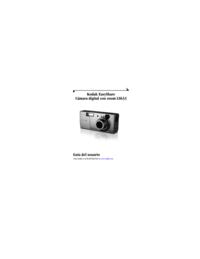
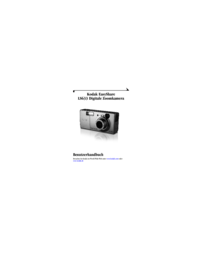



 (142 pages)
(142 pages)







Comments to this Manuals